MaVIS Management Veiligheid Informatie Systeem versie 2.0 Software handleiding Module V&G Ontwerpfase
|
|
|
- Sonja van de Veen
- 8 jaren geleden
- Aantal bezoeken:
Transcriptie
1 MaVIS Management Veiligheid Informatie Systeem versie 2.0 Software handleiding Module V&G Ontwerpfase
2 Inhoudsopgave 1 Introductie Voorwoord Structuur van het document Getting Started... 8 Dit hoofdstuk beschrijft de beginselen van gebruik van MaVIS Korte beschrijving van de module V&G plan Inloggen Project aanmaken Project openen Document aanmaken Document uitbesteden Bedrijf aanmaken Contactpersoon aanmaken Objecten aanmaken Hoofdactiviteit aanmaken Activiteiten aanmaken Activiteit invullen Sporen/risico s selecteren Spoorspecifieke risico s Document status Gereed melden Document afkeuren, goedkeuren of ter controle sturen Algemene werkwijze Dit hoofdstuk beschrijft de algemene functies van het programma Algemeen Inloggen/starten Wachtwoord wijzigen* Stoppen/uitloggen Navigatie Toolbars Overzichten Filter aanmaken Filter verwijderen Gegevens invoer Tekst/memo box Datum veld Selecties Gegevens verwijderen Elke regel verwijderen Verwijderen Objecten, (hoofd)activiteiten Kopiëren gegevens (gegevens bouwwerken) Volgorde aanpassen Projecten Dit hoofdstuk beschrijft het aanpassen en invoeren van een project Projectgegevens Project aanmaken Project archiveren Project uit archief halen Document (V&G plan) aanmaken Document versies Document uitbesteden Gereed melden Document afkeuren, goedkeuren of ter controle sturen V&G plan afdrukken Gegevens bouwwerken Objecten Objecten aanmaken Pagina 2 van 61
3 4.3 Hoofdactiviteit Hoofdactiviteit aanmaken Standaard hoofdactiviteit selecteren Activiteiten Spoorspecifieke risico s Niet spoorspecifieke risico s Activiteiten aanmaken Activiteiten groeperen Activiteit invullen Sporen/risico s selecteren Spoorspecifieke risico s Uitvoering Planning Betrokken partijen Regel en voorschiften Overige Documenten Milieumaatregelen Bijlages Te informeren instanties Bijlages Versies Bedrijven en contactpersonen Dit hoofdstuk beschrijft het gebruik van bedrijven en contactpersonen Bedrijven Bedrijf aanmaken Contactpersoon aanmaken vanuit bedrijf Contactpersonen Aanmaken contactpersoon Stamgegevens aanpassen Tips en Tricks Pagina 3 van 61
4 Overzicht figuren Figuur 1: Programma structuur... 8 Figuur 2: Relatie objecten, activiteiten, risico s en maatregelen... 9 Figuur 3: Inlog scherm... 9 Figuur 4: Project aanmaken Figuur 5: Project aanmaken (details) Figuur 6: Document uitbesteden Figuur 7: Bedrijf aanmaken Figuur 8: Contactpersoon aanmaken Figuur 9: Object aanmaken Figuur 10: Hoofdactiviteit aanmaken Figuur 11: Activiteit aanmaken Figuur 12: Activiteit/AHS invullen Figuur 13: AHS controle Figuur 14: AHS validatie/controle Figuur 15: Sporen/risico's selecteren Figuur 16: Spoor beschrijving Figuur 17: Locatie omschrijving Figuur 18: Selecteren spoorspecifieke risico Figuur 19: Maatregel selecteren Figuur 20: Motiveren van de maatregel Figuur 21: Document gereed melden Figuur 22: Project goedkeuren Figuur 23: Inlog scherm Figuur 24: Wachtwoord wijzigen scherm openen Figuur 25: Wachtwoord wijzigen Figuur 26: Menu Figuur 27: Navigeren met tabbladen Figuur 28: Filters Figuur 29: Filters uitzetten Figuur 33: Memo veld Figuur 34: Datum selectie Figuur 35: Selectie Figuur 37: Regel verwijderen Figuur 39: Verwijderen objecten en (hoofd)activiteiten Figuur 40: Meerdere selecties Figuur 41: Selectie erven Figuur 42: Kopiëren object en (hoofd)activiteiten Figuur 43: Volgorde aanpassen Figuur 44: Volgorde aanpassen Figuur 45: Projectgegevens Figuur 47: Project aanmaken Figuur 48: Project aanmaken (details) Figuur 52: Gearchiveerde projecten Figuur 53: Project archiveren Figuur 54: Archief openen Figuur 55: Project uit archief halen Figuur 46: Project versie Figuur 49: Project uitbesteden Figuur 21: Document gereed melden Figuur 22: Document goedkeuren Figuur 56: V&G plan afdrukken Figuur 57: Gegevens bouwwerken Figuur 58: Gegevens bouwwerken Figuur 59: Object aanmaken Figuur 60: Scherm hoofdactiviteiten Figuur 61: Hoofdactiviteit aanmaken Figuur 62: Hoofdactiviteit koppelen Figuur 63: Gekoppelde hoofdactiviteit Pagina 4 van 61
5 Figuur 64: Activiteit aanmaken Figuur 65: Groeperen Figuur 66: Groepeer scherm Figuur 67: Groepeer scherm openen Figuur 68: Omschrijving gegroepeerde activiteit aanpassen Figuur 69: AHS doorlopen van een groep Figuur 70: Activiteit/AHS invullen Figuur 71: AHS doorlopen controle Figuur 72: AHS validatie/controle Figuur 73: Sporen/risico's selecteren Figuur 74: Spoor beschrijving Figuur 75: Locatie omschrijving Figuur 76: Selecteren spoorspecifieke risico Figuur 77: Maatregel selecteren Figuur 78: Motiveren van de maatregel Figuur 79: Planning aanmaken Figuur 80: Planning invullen Figuur 81: Aanmaken betrokken partij Figuur 82: betroken partij invullen Figuur 85: Nieuwe regel of voorschrift Figuur 86: Invullen regel of voorschrift Figuur 87: Selecteren regel of voorschrift uit de database Figuur 88: Selecteren regels en/of voorschriften Figuur 89: Overige scherm Figuur 90: Aanmaken document Figuur 91: Invullen document Figuur 92: Toevoegen milieu maatregel Figuur 93: Milieumaatregel invullen Figuur 94: Scherm bijlages Figuur 95: Nieuwe te informeren instantie Figuur 96: Invoeren te informeren instantie Figuur 99: Aanmaken bijlage Figuur 100: Invoeren bijlage Figuur 101: Versies Figuur 102: Bedrijven overzicht Figuur 103: Bedrijf Figuur 95: Contactpersonen bij een bedrijf Figuur 104: Bedrijf aanmaken Figuur 105: Contact vanuit bedrijf Figuur 106: Scherm contactpersonen Figuur 107: Contactpersoon aanmaken Pagina 5 van 61
6 Overzicht data tabellen Data tabel 1: Projectgegevens Data tabel 2: Objectgegevens Data tabel 3: Hoofdactiviteit Data tabel 4: Activiteit stamgegevens Data tabel 5: Gegevens spoorspecifieke risico Data tabel 6: Gegevens niet spoorspecifieke risico s Data tabel 7: planning Data tabel 8: betrokken partijen Data tabel 9: regels en voorschriften Data tabel 10: Documenten Data tabel 11: milieumaatregelen Data tabel 12: Te informeren instranties Data tabel 13: Bijlagen Data tabel 14: Bedrijf Data tabel 15: Contactpersoon Pagina 6 van 61
7 1 Introductie 1.1 Voorwoord MaVIS is een management tool voor diverse veiligheidsdocumenten zoals RI&E s, plan van aanpak, V&G plan ontwerpfase, uitvoeringsfase en V&G dossiers. Op dit moment is alleen de module V&G plan ontwerpfase en uitvoeringsfase operationeel. De overige modules zullen op een later tijdstip worden toegevoegd 1.2 Structuur van het document Dit document is als volgt opgebouwd: 1. Getting started, de getting started in hoofstuk 2 is een korte beschrijving van het systeem. 2. Uitgebreide handleiding die elke proces stap beschrijft vindt u in: Hoofdstuk 3: Algemene werkwijze Hoofdstuk 4: Projecten Hoofdstuk 5: Bedrijven en contactpersonen Hoofdstuk 6: Stamgegeven aanpassen Hoofdstuk 7: Tip en tricks 3. Referenties De eerste keer dat u de software gebruikt, raden wij u aan gebruik te maken van de Getting Started. De Getting Started geeft u voldoende informatie om te kunnen beginnen met MaVIS. Pagina 7 van 61
8 2 Getting Started Dit hoofdstuk beschrijft de beginselen van gebruik van MaVIS 2.1 Korte beschrijving van de module V&G plan De module V&G plan wordt gebruikt voor het maken van V&G plannen. Door deze module te gebruiken wordt het format van het V&G plan altijd op de juiste manier gebruikt en is de AHS 1 altijd gewaarborgd. Met de module V&G plan is het mogelijk om een project aan te maken, het V&G plan uit te besteden en in te voeren. Het proces staat beschreven in onderstaand diagram. Inloggen (projectmanager) Project goedkeuren (projectmanager) Project ter controle struren (V&G-O Coödinator) Project aanmaken (Projectmanager) Document aanmaken (Projectmanager) Inloggen (V&G-O Coödinator) Document Uitbesteden (Projectleider) Document invoeren (Projectleider of V&G-Coördinator) Figuur 1: Programma structuur De projectmanager of projectcoördinator maakt een project aan en kan deze vervolgens uitbesteden. Een (gecertificeerd) V&G coördinator kan het project dan invoeren. De V&G coördinator biedt vervolgens het project ter controle aan bij de projectmanager (opdrachtgever). De projectmanager kan het V&G plan controleren (niet wijzigingen) en goedkeuren of, als het nodig is om nog aanpassingen door te voeren opnieuw uitbesteden aan de V&G coördinator (het versie nummer wijzigt dan niet). 1 AHS = Arbeidshygiënische strategie. De wet verlangt dat arbo knelpunten in eerste instantie bij de bron worden aangepakt, zodat de oorzaak van het probleem wordt weggenomen (bijvoorbeeld: het gebruiken van een minder schadelijke stof bij het reinigen van gereedschap). Wanneer aanpak bij de bron niet mogelijk is, kunnen andere maatregelen worden genomen: technische maatregelen (afscherming, ventilatie) en als dit ook niet kan: organisatorische maatregelen (rouleren, zodat de blootstelling minder lang is). Op de laatste plaats - in principe als tijdelijke noodmaatregelen, totdat betere oplossingen voorhanden zijn - moeten Persoonlijke Beschermingsmiddelen (PBM s) verstrekt worden. Pagina 8 van 61
9 Het V&G plan heeft de volgende structuur: Stamgegevens o Projectnummer en versie o Besteknummer en versie o Contactpersonen (Projectmanager en V&G coördinator) o Projectomschrijving Objecten o Personen op de werkvloer o Hoofdactiviteiten Subactiviteiten Risico s Maatregelen (AHS) en motivatie Uitvoeringsgegevens o Planning o Betrokken partijen o Regel en voorschriften Bijlage s o Te informeren instanties (alarm kaart) o Bijlagen AHS per activiteit bepalen Verwijderen of selecteren activiteiten Toevoegen nieuwe activiteit Activiteiten selecteren Standaard hoofdactiviteit met bijbehoorde activiteiten selecteren Object Nieuwe hoofdactiviteit toevoegen Hoofdactiviteit Figuur 2: Relatie objecten, activiteiten, risico s en maatregelen Inloggen Ga d.m.v. de Internet Explorer naar Type uw gebruikersnaam en wachtwoord. Druk daarna op Ok. Figuur 3: Inlog scherm Pagina 9 van 61
10 2.1.2 Project aanmaken Alleen een projectmanager of projectcoördinator kan een project aanmaken in MaVIS. De projectmanager/coördinator hoeft alleen de stamgegevens in te voeren. Druk in het menu op Projecten en druk daarna op de nieuw project knop Figuur 4: Project aanmaken Vul de stam gegevens in (de velden met een * zijn verplicht) Druk op opslaan of toepassen Project openen Het openen van een project gaat als volgt. Figuur 5: Project aanmaken (details) Druk in het menu op Projecten en druk daarna op het projectnummer. Tip 1: het kan zijn dat een project niet zichtbaar is. Dan staat er mogelijk een filter op het projecten overzicht. Druk dan op het * om alle projecten (filter uit te zetten) zichtbaar te maken. Pagina 10 van 61
11 2.1.4 Document aanmaken Elk project kan meerdere documenten (V&G plannen) bevatten. Open het project, ga naar het tabblad Projectdocumenten en druk op toevoegen. Vul de stam gegevens in (de velden met een * zijn verplicht) Druk op opslaan of toepassen. Tip 2: de knop uitbesteden wordt pas zichtbaar als het document is opgeslagen. U kunt hiervoor de knop toepassen gebruiken Document uitbesteden Open het project en druk op de knop uitbesteden aan de rechter kant van het projecten scherm. U kunt elk document apart uitbesteden. U komt nu in het scherm uitbesteden. Kies hier voor een V&G coördinator. Een project kan en mag alleen worden uitbesteed aan een gecertificeerde V&G coördinator ontwerpfase. U kunt eventueel een opmerking plaatsen in het opmerkingen veld. Druk daarna op uitbesteden. De persoon aan wie het project wordt uitbesteed ontvangt een mail met daarin de gegevens welke nodig zijn om in het project te kunnen werken. Pagina 11 van 61
12 U komt nu in het uitbesteden scherm. Figuur 6: Document uitbesteden Hier kunt u de aan de V&G coördinator aanpassen. Zodra u klaar bent druk op opslaan. De V&G coördinator krijg nu een mail ter bevestiging dat deze toegang heeft tot het document. Pagina 12 van 61
13 2.1.6 Bedrijf aanmaken Druk op Bedrijven en daarna op de knop toevoegen. Figuur 7: Bedrijf aanmaken Vul daarna de gegevens van het bedrijf in (de velden met een * zijn verplicht). Druk op opslaan Contactpersoon aanmaken Druk op Contactpersonen en daarna op de knop toevoegen. Figuur 8: Contactpersoon aanmaken Vul daarna de gegevens van de contactpersoon in (de velden met een * zijn verplicht. Kies ook het bedrijf van deze contactpersoon). Druk op opslaan Objecten aanmaken Open het document, ga naar het tabblad gegevens bouwwerken. Druk op de knop nieuw object. Figuur 9: Object aanmaken Vul daarna de gegevens van het object in (de velden met een * zijn verplicht). Druk op opslaan Hoofdactiviteit aanmaken Open het document, ga naar het tabblad gegevens bouwwerken. Druk op de knop nieuwe hoofdactiviteit onder het betreffende object. Figuur 10: Hoofdactiviteit aanmaken Pagina 13 van 61
14 Vul daarna de gegevens van de hoofdactiviteit in (de velden met een * zijn verplicht). Druk op opslaan. Tip 3: u kunt gebruik maken van de standaard hoofdactiviteiten database. Deze database bevat hoofdactiviteiten waarbij de activiteiten en hun veel voorkomende risico s al zijn ingevuld Activiteiten aanmaken Open het document, ga naar het tabblad gegevens bouwwerken. Druk op de knop nieuwe activiteit onder het betreffende object/hoofdactiviteit. Figuur 11: Activiteit aanmaken Vul daarna de gegevens van de activiteit in (de velden met een * zijn verplicht). Tip 4: u kunt gebruik maken van de standaard activiteiten database. Deze database bevat activiteiten waarbij de veel voorkomende risico s al zijn ingevuld Activiteit invullen Open het project, ga naar het tabblad gegevens bouwwerken. Druk op de naam van de betreffende activiteit. Figuur 12: Activiteit/AHS invullen Een project kan niet worden afgerond voordat alle activiteiten volledig zijn afgehandeld (AHS doorlopen), op het tabblad Gegevens Bouwwerken wordt aangegeven of de AHS doorlopen is of niet. Pagina 14 van 61
15 Figuur 13: AHS controle Tijdens het invoeren kunt u op toepassen drukken. In het scherm worden dan alle nog niet ingevulde zaken die wel noodzakelijk zijn aangegeven. Figuur 14: AHS validatie/controle Pagina 15 van 61
16 Sporen/risico s selecteren Selecteer eerst de sporen die van toepassing zijn d.m.v. van de vinkjes voor het betreffende spoor. Figuur 15: Sporen/risico's selecteren Spoorspecifieke risico s Spoorspecifieke risico s zijn alleen risico s die voortkomen uit Aanrijdgevaar (door treinen) en elektrocutiegevaar (komend vanuit de bovenleiding en of de retourstroom) Spoor beschrijving Vul bij de sporen in om welke sporen het gaat bijvoorbeeld spoor AE. Dit is een verplicht veld. Hier kunnen dus meerdere werksporen worden genoemd bijvoorbeeld spoor AE en AF Locatie omschrijving Figuur 16: Spoor beschrijving Selecteer een locatie d.m.v. de selectie tool of type een omschrijving (of beide). Dit is een verplicht veld. Gebruik bij voorkeur de selectie methode (eenduidige omschrijvingen) Spoorspecifieke risico s Figuur 17: Locatie omschrijving Selecteer d.m.v. de vinkjes het risico. Indien gekozen wordt voor elektrocutie gevaar wordt aanrijdgevaar door treinen automatisch geselecteerd. Aanrijdgevaar kan daarna uitgezet worden als aanrijdgevaar niet van toepassing is. Pagina 16 van 61
17 Selectie AHS/Maatregel Figuur 18: Selecteren spoorspecifieke risico Aan de hand van het geselecteerde spoorspecifieke risico dient een maatregel gekozen te worden. De maatregel kan gekozen worden d.m.v. de selectierondjes. Er kan er per risico één maatregel per risicogroep gekozen worden Motiveren maatregelen Figuur 19: Maatregel selecteren Type of selecteer een motivatie voor de door u geselecteerde maatregel op basis van de AHS (eerst bron dan collectief enz.). Figuur 20: Motiveren van de maatregel Document status Als de V&G coördinator ontwerpfase klaar is met het opstellen en van alle activiteiten de AHS-en doorlopen is kan het project gereed melden, de projectmanager van ProRail krijgt dan een melding dat het project gereed is. Pagina 17 van 61
18 De projectmanager kan het V&G plan ontwerpfase laten beoordelen (status ter controle ), de controleur krijgt dan een met de betreffende V&G plan of het plan goedkeuren. De projectmanager kan het V&G plan ontwerpfase terug sturen voor aanpassingen het plan krijg dan weer de status concept. De V&G coördinator ontwerpfase kan het V&G plan ontwerpfase niet meer bewerken als de status Ter Controle of Gereed van toepassing is. Nadat het project door de projectmanager is goedgekeurd wijzigt de status van concept naar definitief Gereed melden De V&G coördinator kan het project gereed melden als alle activiteiten volledig doorlopen zijn. Druk kan in het document gegevens scherm op Controleren. Het scherm project controle wordt geopend. Als alle activiteiten de AHS is doorlopen wordt het volgende getoond. Figuur 21: Document gereed melden Als alle AHS stappen goed doorlopen zijn, wordt de knop Gereed zichtbaar. Als deze wordt ingedrukt krijgt de projectmanager een dat het project gereed is. Het document krijgt nu de status gereed Document afkeuren, goedkeuren of ter controle sturen Als het document gereed gemeld is dan kan krijgt de projectmanager een melding dat deze gereed is. Pagina 18 van 61
19 Pagina 19 van 61 Figuur 22: Project goedkeuren
20 3 Algemene werkwijze Dit hoofdstuk beschrijft de algemene functies van het programma 3.1 Algemeen Inloggen/starten Start de Internet Explorer. Ga naar het adres Type uw gebruikersnaam en wachtwoord. Zet het vinkje bij Ik ga akkoord met de voorwaarden, deze voorwaarden kunt u lezen door op de link lees de voorwaarden te drukken. Druk daarna op aanmelden. Figuur 23: Inlog scherm Wachtwoord wijzigen* Login/start het programma. Druk op uw gebruikersnaam. Figuur 24: Wachtwoord wijzigen scherm openen Het wachtwoord scherm wordt daarna geopend. * Alleen mogelijk indien u gebruik maakt van SQL login. Anders dient u het wachtwoord op uw netwerk wijzigen. Pagina 20 van 61
21 Figuur 25: Wachtwoord wijzigen Vul uw oude wachtwoord in bij Uw oude wachtwoord en uw nieuwe wachtwoord twee keer bij (bevestig) nieuwe wachtwoord Stoppen/uitloggen Afmelden/uitloggen is van belang dat er niemand anders gebruik kan maken van uw account. Zodra u bent uitgelogd moet er opnieuw worden ingelogd. Druk op de knop afmelden Navigatie Navigatie menu Met het algemene menu kunt u naar de hoofdelementen van het programma navigeren Hoofdscherm Figuur 26: Menu D.m.v. de tabbladen kunt nu naar de andere delen van de module navigeren. Figuur 27: Navigeren met tabbladen Pagina 21 van 61
22 3.1.5 Toolbars Item aanmaken Item aanpassen Item verwijderen Volgorde veranderen Kopieren/selecteren van items uit de standaard database Groeperen Verversen van het scherm Opslaan van de gegevens en het scherm sluiten Opslaan zonder het scherm te verlaten Scherm verlaten zonder de gegevens op te slaan Verwijderen van de geselecteerde items 3.2 Overzichten Filter aanmaken Type een tekst in het vak boven de kolom, klik op het filter icoontje en druk op bevat. Figuur 28: Filters Filter verwijderen Druk op het filter icoontje en druk op geen filter. Figuur 29: Filters uitzetten Pagina 22 van 61
23 3.3 Gegevens invoer Tekst/memo box Een tekstbox wordt gebruikt om teksten in te voeren, een tekstbox heeft een vaste lengte, een memobox is onbeperkt. Verplichte tekstbox: Niet verplichte tekstbox: Memo tekstbox: Figuur 30: Memo veld Datum veld Datum velden worden gebruikt om datums te selecteren. Druk op het pijltje en selecteer een datum. Figuur 31: Datum selectie Met de << en >> word de datum een heel jaar opgeschoven en met < en > een maand. Pagina 23 van 61
24 3.3.3 Selecties Selectie velden worden geopend door op het pijltje te drukken, toets een begin letter in om direct naar de naam te scrollen Bijv. een letter B voor alle beginnend namen met een B. Figuur 32: Selectie 3.4 Gegevens verwijderen Elke regel verwijderen U kunt een elke regel verwijderen door op de volgende icoon te drukken. Figuur 33: Regel verwijderen Verwijderen Objecten, (hoofd)activiteiten U het scherm gegevens bouwwerken kunt u meerdere selecties maken. Als u een object of hoofdactiviteit kiest worden alle onderliggende (hoofd)activiteiten geselecteerd. Pagina 24 van 61
25 Figuur 34: Verwijderen objecten en (hoofd)activiteiten U kunt tevens selecties maken over verschillende objecten/(hoofd)activiteiten. Figuur 35: Meerdere selecties Na het selecteren drukt u op verwijder selectie Alle geselecteerde objecten/(hoofd)activiteiten worden dan verwijderd. Pagina 25 van 61
26 3.4.3 Kopiëren gegevens (gegevens bouwwerken) U het scherm gegevens bouwwerken kunt u meerdere selecties maken. Als u een object of hoofdactiviteit kiest worden alle onderliggende (hoofd)activiteiten geselecteerd. Figuur 36: Selectie erven Na het selecteren kunt u op de knop kopieer selectie drukken. U krijgt dan een nieuw scherm waar u kunt bepalen waar het selecteerde objecten/(hoofd)activiteit naar toe gekopieerd moet worden. Het kopiëren kan over verschillende objecten/hoofdactiviteiten. De AHS wordt niet mee gekopieerd. Figuur 37: Kopiëren object en (hoofd)activiteiten 3.5 Volgorde aanpassen Alle gegevens in MaVIS zijn in volgorde aan te passen. Dit kunt u doen door op het volgorde icoontje te drukken. Figuur 38: Volgorde aanpassen Pagina 26 van 61
27 U komt dan in het volgorde scherm. Selecteer dan het object wat u veranderen en druk op omhoog of omlaag om deze hoger of lager in de lijst te zetten. Figuur 39: Volgorde aanpassen Pagina 27 van 61
28 4 Projecten Dit hoofdstuk beschrijft het aanpassen en invoeren van een project 4.1 Projectgegevens Het tabblad projectgegevens bevat de stamgegevens van het project. Een project kan meerdere V&G plannen bevatten. Figuur 40: Projectgegevens Tip 5: de knop uitbesteden wordt pas zichtbaar als het project is opgeslagen. U kunt hiervoor de knop toepassen gebruiken. De volgende data kan hier worden ingevoerd: Veldnaam Omschrijving Verplicht Projectnr. Projectnummer Ja Versie V&G plan versie nummer Automatisch Besteknummer Geldende besteknummer Nee Versie Bestek versie nummer Nee Omschrijving Project omschrijving Ja Projectmanager Verantwoordelijke voor het project Ja Data tabel 1: Projectgegevens Pagina 28 van 61
29 4.1.1 Project aanmaken Alleen een projectmanager of projectcoördinator kan een project aanmaken in MaVIS. De projectmanager/coördinator hoeft alleen de stamgegevens in te voeren. Druk in het menu op Projecten en druk daarna op de nieuw document knop Figuur 41: Project aanmaken Vul de stam gegevens in (met rood omlijnde vakken zijn verplicht) Druk op opslaan of toepassen. Figuur 42: Project aanmaken (details) Tip 6: de knop uitbesteden wordt pas zichtbaar als het project is opgeslagen. U kunt hiervoor de knop toepassen gebruiken Project archiveren Projecten blijven zonder te archiveren in uw overzicht staan. Zodra een project is afgerond kan deze gearchiveerd worden mits deze de status definitief heeft. Daarna is het project nog toegankelijk via het menu archief > projecten. Figuur 43: Gearchiveerde projecten Pagina 29 van 61
30 Open het project, en druk op de knop archiveren. Figuur 44: Project archiveren Project uit archief halen Ga naar menu archief > projecten. Open het project Druk op Uit archief Figuur 45: Archief openen Figuur 46: Project uit archief halen Document (V&G plan) aanmaken Open het project en ga naar het tabblad project documenten. Druk daarna op Toevoegen. Pagina 30 van 61
31 Vul de gegevens in en druk op opslaan. Daarna is het pas mogelijk het project uit te besteden Document versies De opbouw van document versies is als volgt: Bij de start van het document heeft deze versie nummer 1, zolang deze niet goedgekeurd is blijft er concept versie op de uitdraai staan. Als het document is goedgekeurd blijft dit versie 1 alleen zonder concept op de uitdraai. Als het document opnieuw wordt uitbesteed krijgt deze versie 2 concept. Versie 1 blijft dan het goedgekeurde versie en is via het tabblad versies te bekijken. Figuur 47: Project versie Document uitbesteden Open het document en druk op de knop uitbesteden aan de rechter kant van het document scherm. U komt nu in het scherm uitbesteden. Kies hier voor een V&G coördinator. Een project kan en mag alleen worden uitbesteed aan een gecertificeerde V&G coördinator. U kunt eventueel een opmerking plaatsen in het opmerkingen veld. Druk daarna op uitbesteden. De persoon aan wie het project wordt uitbesteed ontvangt een mail met daarin de gegevens welke nodig zijn om in het project te kunnen werken. Pagina 31 van 61
32 Figuur 48: Project uitbesteden U komt nu in het onderwater scherm. Hier kunt u uw uitbesteding aanvullen met extra teksten/gegevens. Druk daarna op opslaan. De V&G coördinator krijgt nu een ter bevestiging Gereed melden De V&G coördinator kan het project gereed melden als alle activiteiten volledig doorlopen zijn. Druk kan in het document gegevens scherm op Controleren. Pagina 32 van 61
33 Het scherm project controle wordt geopend. Als alle activiteiten de AHS is doorlopen wordt het volgende getoond. Figuur 49: Document gereed melden Als alle AHS stappen goed doorlopen zijn, wordt de knop Gereed zichtbaar. Als deze wordt ingedrukt krijgt de projectmanager een dat het project gereed is. Het document krijgt nu de status gereed Document afkeuren, goedkeuren of ter controle sturen Als het document gereed gemeld is dan kan krijgt de projectmanager een melding dat deze gereed is. Figuur 50: Document goedkeuren Pagina 33 van 61
34 4.1.9 V&G plan afdrukken Open het project en druk op afdrukken Er wordt een PDF file gegenereerd. Deze file kan worden opgeslagen of geprint. Figuur 51: V&G plan afdrukken Pagina 34 van 61
35 4.2 Gegevens bouwwerken Het tabblad gegevens bouwwerken bevat alle objecten,hoofdactiviteiten en activiteiten. Figuur 52: Gegevens bouwwerken Objecten Een object kan o.a. een bouwwerk, onderstation, schakelstation, relaishuis, verzameling objecten, stuk weg of spoor zijn. Figuur 53: Gegevens bouwwerken Het aantal werkgevers, zelfstandigen en werknemers dient per object gekozen te worden. Pagina 35 van 61
36 Een object bevat de volgende gegevens: Veldnaam Omschrijving Verplicht Objectnaam. Naam van het object bijv. spoor nr Ja Geocode Geografische code Nee Van Km Locatie aanduiding op kilometrage Nee Tot Km Locatie aanduiding op kilometrage Nee Omschrijving Uitgebreide technische omschrijving van het Nee object Objectlocatie Uitgebreide locatie omschrijving Nee Aantal personen Aantal personen aan het werk op dit specifieke Ja project Data tabel 2: Objectgegevens Objecten aanmaken Open het project, ga naar het tabblad gegevens bouwwerken. Druk op de knop nieuw object. Vul daarna de gegevens van het object in. Figuur 54: Object aanmaken 4.3 Hoofdactiviteit Een hoofdactiviteit beschrijft een bouwfase of onderdeel van de bouw. Het is een samenstelling van subactiviteiten en de daarbij horende risico s. Figuur 55: Scherm hoofdactiviteiten Pagina 36 van 61
37 Een hoofdactiviteit bevat de volgende gegevens: Veldnaam Omschrijving Verplicht Naam Naam, korte omschrijving van de Ja werkzaamheden Bijzonderheden Bijzonderheden van de hoofdactiviteit Nee Data tabel 3: Hoofdactiviteit Hoofdactiviteit aanmaken Open het project, ga naar het tabblad Gegevens bouwwerken. Druk op de knop nieuwe hoofdactiviteit onder het betreffende object. Figuur 56: Hoofdactiviteit aanmaken Vul daarna de gegevens van de hoofdactiviteit in (de velden met een * zijn verplicht) Standaard hoofdactiviteit selecteren Een standaard hoofdactiviteit is een vastgestelde hoofdactiviteit met activiteiten inclusief risico s en locatie omschrijving.,de AHS moet nog doorlopen worden. Druk op de knop en vul een zoekterm in van de hoofdactiviteit. Selecteer de juiste hoofdactiviteit(ten) en druk op koppelen. Figuur 57: Hoofdactiviteit koppelen De hoofdactiviteit inclusief alle subactiviteiten zijn nu gekoppeld. Figuur 58: Gekoppelde hoofdactiviteit Pagina 37 van 61
38 4.4 Activiteiten Activiteiten bevatten risico s, locaties en maatregelen. De maatregel wordt bepaald d.m.v. de AHS 2. Bij activiteiten maken we onderscheid tussen spoorspecifieke en niet spoorspecifieke risico s. De activiteit heeft de volgende gegevens: Veldnaam Omschrijving Verplicht Activiteit Omschrijving van de activiteit Ja Bijzonderheden Bijzonderheden van de activiteit Nee Werkspoor (vinkje) Hiermee wordt aangegeven of er een Nee werkspoor is. Als dit vinkje wordt aangezet is er, bij deze activiteit, in principe geen naastliggendspoor) Nevenspoor 1 Hiermee wordt aangegeven of er een Nee (vinkje) Nevenspoor 2 (vinkje) Naastliggend spoor (vinkje) Niet spoorspecifieke risico s Risico s naar omgeving nevenspoor is. Hiermee wordt aangegeven of er nog een nevenspoor is (bijvoorbeeld op een emplacement). Hiermee wordt aangegeven of er een naastliggend spoor is. (Als dit vinkje wordt aangezet is er, bij deze activiteit, in principe geen werk- of nevenspoor) Hiermee wordt aangegeven of er niet spoorspecifieke risico s zijn. Hiermee wordt aangegeven of er risico s naar de omgeving zijn. Data tabel 4: Activiteit stamgegevens Nee Nee Nee Nee 2 AHS = Arbeidshygiënische strategie. De wet verlangt dat arbo knelpunten in eerste instantie bij de bron worden aangepakt, zodat de oorzaak van het probleem wordt weggenomen (bijvoorbeeld: het gebruiken van een minder schadelijke stof bij het reinigen van gereedschap). Wanneer aanpak bij de bron niet mogelijk is, kunnen andere maatregelen worden genomen: technische maatregelen (afscherming, ventilatie) en als dit ook niet kan: organisatorische maatregelen (rouleren, zodat de blootstelling minder lang is). Op de laatste plaats - in principe als tijdelijke noodmaatregelen, totdat betere oplossingen voorhanden zijn - moeten Persoonlijke Beschermingsmiddelen (PBM s) verstrekt worden. Pagina 38 van 61
Management Veiligheid Informatie Systeem versie 1.0.0.2 Software handleiding Module V&G Ontwerpfase
 MaVIS Management Veiligheid Informatie Systeem versie 1.0.0.2 Software handleiding Module V&G Ontwerpfase Inhoudsopgave 1 Introductie... 7 1.1 Voorwoord... 7 1.2 Structuur van het document... 7 2 Getting
MaVIS Management Veiligheid Informatie Systeem versie 1.0.0.2 Software handleiding Module V&G Ontwerpfase Inhoudsopgave 1 Introductie... 7 1.1 Voorwoord... 7 1.2 Structuur van het document... 7 2 Getting
Handleiding Employ UrenOnline Opdrachtgevers
 Handleiding Employ UrenOnline Opdrachtgevers Versie 1.5 mei 2013 Pagina 1 van 15 Inhoudsopgave 1. Inloggen in Employ UrenOnline 4 2. Instellingen binnen Employ UrenOnline 6 2.1 Contactpersonen 6 2.2 Projecten
Handleiding Employ UrenOnline Opdrachtgevers Versie 1.5 mei 2013 Pagina 1 van 15 Inhoudsopgave 1. Inloggen in Employ UrenOnline 4 2. Instellingen binnen Employ UrenOnline 6 2.1 Contactpersonen 6 2.2 Projecten
HRM-Reviews Reviews Handleiding voor PZ
 HRM-Reviews Reviews Handleiding voor PZ In deze uitgebreide handleiding vindt u instructies om met Reviews in the Cloud aan de slag te gaan. U kunt deze handleiding ook downloaden (PDF). TIP: De navigatie
HRM-Reviews Reviews Handleiding voor PZ In deze uitgebreide handleiding vindt u instructies om met Reviews in the Cloud aan de slag te gaan. U kunt deze handleiding ook downloaden (PDF). TIP: De navigatie
RIAXION DOSSIER HANDLEIDING
 RIAXION DOSSIER HANDLEIDING Versie 1.0 Status: Definitief Datum: 8-3-2012 Deventer Inhoud 1. VRAGENLIJST... 3 1.1. Het maken van een vragenlijst... 4 1.2. Vragen toevoegen aan een vragenlijst... 5 1.3.
RIAXION DOSSIER HANDLEIDING Versie 1.0 Status: Definitief Datum: 8-3-2012 Deventer Inhoud 1. VRAGENLIJST... 3 1.1. Het maken van een vragenlijst... 4 1.2. Vragen toevoegen aan een vragenlijst... 5 1.3.
Handleiding OK CV: ESS. Handleiding. Gebruiker: ESS. Document versie: 2.1 Versiedatum: 2014-12-16 Status: concept Auteur: 2BA.
 Handleiding Gebruiker: ESS Document versie: 2.1 Versiedatum: 2014-12-16 Status: concept Auteur: 2BA Pagina 1 Inhoudsopgave Introductie 3 Terminologie 3 Stap 1. Inloggen op FGO+ website 4 Stap 2: Inloggen
Handleiding Gebruiker: ESS Document versie: 2.1 Versiedatum: 2014-12-16 Status: concept Auteur: 2BA Pagina 1 Inhoudsopgave Introductie 3 Terminologie 3 Stap 1. Inloggen op FGO+ website 4 Stap 2: Inloggen
Handleiding voor organisaties
 Handleiding voor organisaties Inleiding Handleiding voor organisaties Met deze handleiding kunt u als organisatie inzicht krijgen in wat er allemaal mogelijk is binnen soket. Enkele voorbeelden als vestigingen
Handleiding voor organisaties Inleiding Handleiding voor organisaties Met deze handleiding kunt u als organisatie inzicht krijgen in wat er allemaal mogelijk is binnen soket. Enkele voorbeelden als vestigingen
Taxis Pitane Link. (gebruikershandleiding) Censys BV - Eindhoven
 Taxis Pitane Link (gebruikershandleiding) Censys BV - Eindhoven Inhoud Wat is Taxis Pitane Link?... 4 Inloggen in Taxis Pitane Link... 5 Wachtwoord vergeten... 6 Startscherm of hoofdmenu... 7 Helpvensters
Taxis Pitane Link (gebruikershandleiding) Censys BV - Eindhoven Inhoud Wat is Taxis Pitane Link?... 4 Inloggen in Taxis Pitane Link... 5 Wachtwoord vergeten... 6 Startscherm of hoofdmenu... 7 Helpvensters
1. Over LEVIY 5. Openen van de activiteit 2. Algemene definities 6. Inloggen op het LEVIY dashboard 3. Inloggen 6.1 Overzichtspagina 3.
 Versie 1.0 05.03.2015 02 1. Over LEVIY Wat doet LEVIY? 08 5. Openen van de activiteit Hoe wordt de activiteit geopend? 2. Algemene definities Behandelen van terugkerende definities. 09 6. Inloggen op het
Versie 1.0 05.03.2015 02 1. Over LEVIY Wat doet LEVIY? 08 5. Openen van de activiteit Hoe wordt de activiteit geopend? 2. Algemene definities Behandelen van terugkerende definities. 09 6. Inloggen op het
HRM-Reviews in the Cloud Handleiding voor PZ
 HRM-Reviews in the Cloud Handleiding voor PZ In deze uitgebreide handleiding vindt u instructies om met Reviews in the Cloud aan de slag te gaan. U kunt deze handleiding ook downloaden (PDF). TIP: De navigatie
HRM-Reviews in the Cloud Handleiding voor PZ In deze uitgebreide handleiding vindt u instructies om met Reviews in the Cloud aan de slag te gaan. U kunt deze handleiding ook downloaden (PDF). TIP: De navigatie
Handleiding gebruik ledengedeelte website Amsterdamse Golf Club
 Handleiding gebruik ledengedeelte website Amsterdamse Golf Club Januari 2016 1 Inhoudsopgave Inloggen op het beveiligde ledengedeelte van de website... 3 Onthouden inloggegevens op computer... 5 Wachtwoord
Handleiding gebruik ledengedeelte website Amsterdamse Golf Club Januari 2016 1 Inhoudsopgave Inloggen op het beveiligde ledengedeelte van de website... 3 Onthouden inloggegevens op computer... 5 Wachtwoord
Act! PostcodeCheck voor Act! Handleiding
 Act! PostcodeCheck voor Act! Handleiding Versie 1.0 11-05-2011 Inleiding Urenlang bezig met het controleren en invoeren van adresgegevens? Act! PostcodeCheck biedt uitkomst! U hoeft alleen de postcode
Act! PostcodeCheck voor Act! Handleiding Versie 1.0 11-05-2011 Inleiding Urenlang bezig met het controleren en invoeren van adresgegevens? Act! PostcodeCheck biedt uitkomst! U hoeft alleen de postcode
Instructie helpdesk. Computerproblemen?
 Instructie helpdesk Computerproblemen? Hebt u computerproblemen? Hebt u hulp nodig bij het gebruik van de software op uw computer? Of hebt u wellicht een vraag voor de ICT mensen? Wij introduceren vanaf
Instructie helpdesk Computerproblemen? Hebt u computerproblemen? Hebt u hulp nodig bij het gebruik van de software op uw computer? Of hebt u wellicht een vraag voor de ICT mensen? Wij introduceren vanaf
Handleiding voor beheerders
 Handleiding voor beheerders Inleiding Handleiding voor beheerders Met deze handleiding kunt u als beheerder inzicht krijgen in wat er allemaal mogelijk is binnen soket. Enkele voorbeelden als vestigingen
Handleiding voor beheerders Inleiding Handleiding voor beheerders Met deze handleiding kunt u als beheerder inzicht krijgen in wat er allemaal mogelijk is binnen soket. Enkele voorbeelden als vestigingen
Gebruikers handleiding Brugge Printshop webshop
 Gebruikers handleiding Brugge Printshop webshop Gebruikers handleiding Brugge Printshop webshop... 1 Inleiding... 3 Inloggen... 4 Wachtwoord vergeten... 4 Gebruikersnaam vergeten... 5 Nog geen klant?...
Gebruikers handleiding Brugge Printshop webshop Gebruikers handleiding Brugge Printshop webshop... 1 Inleiding... 3 Inloggen... 4 Wachtwoord vergeten... 4 Gebruikersnaam vergeten... 5 Nog geen klant?...
Handleiding. Koppelen mede-uitvoerder(s) aan perceelgebonden machtiging
 Handleiding Koppelen mede-uitvoerder(s) aan perceelgebonden machtiging april 2014 Inhoud Inleiding... 3 Algemeen... 3 Hulpmiddelen... 4 Verkort stappenplan... 4 1 Andere gebruikers van FRS uitnodigen tot
Handleiding Koppelen mede-uitvoerder(s) aan perceelgebonden machtiging april 2014 Inhoud Inleiding... 3 Algemeen... 3 Hulpmiddelen... 4 Verkort stappenplan... 4 1 Andere gebruikers van FRS uitnodigen tot
Handleiding website SVNL voor evenementenverkeersregelaars
 Handleiding website SVNL voor evenementenverkeersregelaars Met deze handleiding maken wij u graag wegwijs op de website van Stichting Verkeersregelaars Nederland (SVNL). U vindt hier stap voor stap uitleg
Handleiding website SVNL voor evenementenverkeersregelaars Met deze handleiding maken wij u graag wegwijs op de website van Stichting Verkeersregelaars Nederland (SVNL). U vindt hier stap voor stap uitleg
1. Gebruikers & voertuigen... 3. 1.1 Hoe voeg ik een gebruiker toe?... 3
 Inhoudsopgave 1. Gebruikers & voertuigen... 3 1.1 Hoe voeg ik een gebruiker toe?... 3 1.2 Hoe (ont)koppel ik bestaande gebruikers van/aan meerdere voertuigen?... 5 1.3 Hoe voeg ik een extra voertuig toe?...
Inhoudsopgave 1. Gebruikers & voertuigen... 3 1.1 Hoe voeg ik een gebruiker toe?... 3 1.2 Hoe (ont)koppel ik bestaande gebruikers van/aan meerdere voertuigen?... 5 1.3 Hoe voeg ik een extra voertuig toe?...
ONLINEADVISEREN.NL ONLINEADVISEREN.NL. Handleiding interactief websysteem ter ondersteuning van online adviseren
 ONLINEADVISEREN.NL Handleiding interactief websysteem ter ondersteuning van online adviseren Handleiding onlineadviseren 120815 Blz. 1 van 17 Inhoud 1 Inleiding... 3 2 Aanmelden... 3 3 Algemene functionaliteit...
ONLINEADVISEREN.NL Handleiding interactief websysteem ter ondersteuning van online adviseren Handleiding onlineadviseren 120815 Blz. 1 van 17 Inhoud 1 Inleiding... 3 2 Aanmelden... 3 3 Algemene functionaliteit...
Handleiding KampInfo op hit.scouting.nl. voor HIT Plaatsen
 voor HIT Plaatsen Inleiding Dit document beschrijft heel kort de kampregistratie taken voor een HIT Plaats. Er zijn drie hoofdtaken: het wijzigen HIT Plaats gegevens; het toevoegen, wijzigen en verwijderen
voor HIT Plaatsen Inleiding Dit document beschrijft heel kort de kampregistratie taken voor een HIT Plaats. Er zijn drie hoofdtaken: het wijzigen HIT Plaats gegevens; het toevoegen, wijzigen en verwijderen
Uitzend Software Diensten BV. UBplusOnline. Handleiding digitale urenbriefjes voor opdrachtgevers
 Uitzend Software Diensten BV UBplusOnline Handleiding digitale urenbriefjes voor opdrachtgevers Versie 2.00 april 2013 Inhoudsopgave H1. Welkom bij UBplusOnline 1.1 Wat is UBplusOnline 3 1.2 Contactgegevens
Uitzend Software Diensten BV UBplusOnline Handleiding digitale urenbriefjes voor opdrachtgevers Versie 2.00 april 2013 Inhoudsopgave H1. Welkom bij UBplusOnline 1.1 Wat is UBplusOnline 3 1.2 Contactgegevens
Handleiding Wlijn Databeheer Internet
 Handleiding Wlijn Databeheer Internet W9000 databeheer internet Leza Horeca & Winkel Management Van Dedemstraat 6 16274 NN Hoorn DATABEHEER INTERNET ( W9000) Voorraad Databeheer Internet Bestaat uit 3
Handleiding Wlijn Databeheer Internet W9000 databeheer internet Leza Horeca & Winkel Management Van Dedemstraat 6 16274 NN Hoorn DATABEHEER INTERNET ( W9000) Voorraad Databeheer Internet Bestaat uit 3
Handleiding voor accountants
 Handleiding voor accountants Deze handleiding is bedoeld voor accountants met een account op e-boekhouden.nl. Er zijn aparte handleidingen beschikbaar voor: Boekhouden Factureren Ledenadministratie Beheer
Handleiding voor accountants Deze handleiding is bedoeld voor accountants met een account op e-boekhouden.nl. Er zijn aparte handleidingen beschikbaar voor: Boekhouden Factureren Ledenadministratie Beheer
MWeb 4.0. Handleiding Basis Modules Versie 1.0
 MWeb 4.0 Handleiding Basis Modules Versie 1.0 Index 1. Algemeen 3 1.1. Gebruikersnamen en Wachtwoorden 3 1.2. Inloggen 3 1.3. Uitloggen 3 1.4. Belangrijk 3 2. User Manager 4 2.1. Gebruikers lijst User
MWeb 4.0 Handleiding Basis Modules Versie 1.0 Index 1. Algemeen 3 1.1. Gebruikersnamen en Wachtwoorden 3 1.2. Inloggen 3 1.3. Uitloggen 3 1.4. Belangrijk 3 2. User Manager 4 2.1. Gebruikers lijst User
De stappenhandleiding is in hoofdstappen verdeeld, de volgende stappen zullen aan bod komen:
 VOORWOORD In deze handleiding wordt de module Vacature van OnderneemOnline stap voor stap uitgelegd. In de inhoudsopgave vindt u exact terug hoe u de module Vacature kunt beheren. De stappenhandleiding
VOORWOORD In deze handleiding wordt de module Vacature van OnderneemOnline stap voor stap uitgelegd. In de inhoudsopgave vindt u exact terug hoe u de module Vacature kunt beheren. De stappenhandleiding
Handleiding Official Portal
 SPORTLINK, MEER TIJD VOOR SPORT Handleiding Official Portal KNBSB DE HANDLEIDING In deze handleiding wordt u stap voor stap door de applicatie geleid. Aan de hand van afbeeldingen wordt elke handeling
SPORTLINK, MEER TIJD VOOR SPORT Handleiding Official Portal KNBSB DE HANDLEIDING In deze handleiding wordt u stap voor stap door de applicatie geleid. Aan de hand van afbeeldingen wordt elke handeling
Handleiding P&S Xtra Online
 Handleiding P&S Xtra Online Inhoudsopgave 1. Inloggen... 3 1.1 Inloggen... 3 1.2 Beveiliging... 4 1.3 Wachtwoord wijzigen... 4 2. Selecties... 5 2.1 Selecteer werkgever... 5 2.2 Selecteer werknemer...
Handleiding P&S Xtra Online Inhoudsopgave 1. Inloggen... 3 1.1 Inloggen... 3 1.2 Beveiliging... 4 1.3 Wachtwoord wijzigen... 4 2. Selecties... 5 2.1 Selecteer werkgever... 5 2.2 Selecteer werknemer...
TIP: Op elke pagina in SalarOnline vindt u een tekst ballon met?, zodra u hierop klikt krijgt u de help voor de betreffende pagina.
 Welkom bij SalarOnline Van uw accountant heeft u een link per e-mail ontvangen. Zodra u op de link klikt krijgt u een wizard. In deze wizard moet u uw gebruikersnaam, wachtwoord en subdomein opgeven. Op
Welkom bij SalarOnline Van uw accountant heeft u een link per e-mail ontvangen. Zodra u op de link klikt krijgt u een wizard. In deze wizard moet u uw gebruikersnaam, wachtwoord en subdomein opgeven. Op
Handleiding medewerkerlogin HR en salaris online
 Handleiding medewerkerlogin HR en salaris online Inhoudsopgave 1 Inleiding 3 2 Inloggen 4 3 Loonstroken inzien 5 4 Verlof 6 5 Verlofoverzicht afdeling / bedrijf 8 6 Verjaardagen 9 7 Declaraties en mutaties
Handleiding medewerkerlogin HR en salaris online Inhoudsopgave 1 Inleiding 3 2 Inloggen 4 3 Loonstroken inzien 5 4 Verlof 6 5 Verlofoverzicht afdeling / bedrijf 8 6 Verjaardagen 9 7 Declaraties en mutaties
Assessment handleiding
 Assessment handleiding versie 2016.1.2 Met behulp van deze korte handleiding kunt u stapsgewijs een Assessment onderzoek uitvoeren binnen Dariuz Works. U kunt een uitgebreide handleiding terugvinden op
Assessment handleiding versie 2016.1.2 Met behulp van deze korte handleiding kunt u stapsgewijs een Assessment onderzoek uitvoeren binnen Dariuz Works. U kunt een uitgebreide handleiding terugvinden op
Werkinstructie SAP PLM
 Werkinstructie SAP PLM Creëren nieuwe objecten Van Dimensys Auteur Joanne Tigelaar Kenmerk Versie 1.5 Datum 30 oktober 2014 Bestand Werkinstructie Creeren nieuwe objecten Status Definitief Inhoudsopgave
Werkinstructie SAP PLM Creëren nieuwe objecten Van Dimensys Auteur Joanne Tigelaar Kenmerk Versie 1.5 Datum 30 oktober 2014 Bestand Werkinstructie Creeren nieuwe objecten Status Definitief Inhoudsopgave
Instructie RFM modules
 Instructie RFM module Introductie RFM staat voor Registratie Flow Module. De RFM module vormt de basis voor een aantal nieuwe modules binnen equse Indicate: - Calamiteiten - Klachten - Kindermishandeling
Instructie RFM module Introductie RFM staat voor Registratie Flow Module. De RFM module vormt de basis voor een aantal nieuwe modules binnen equse Indicate: - Calamiteiten - Klachten - Kindermishandeling
Project Woningcorporaties Open Source Initiatief Gebruikers handleiding: Verkoop
 Project Woningcorporaties Open Source Initiatief Gebruikers handleiding: Verkoop Datum uitgave: 27-01-2009 Deze handleiding is specifiek geschreven voor de verkoop afdeling. Gebruikers handleiding Project
Project Woningcorporaties Open Source Initiatief Gebruikers handleiding: Verkoop Datum uitgave: 27-01-2009 Deze handleiding is specifiek geschreven voor de verkoop afdeling. Gebruikers handleiding Project
Support website WATCH
 Support website WATCH Op support.watch-projectbeheer.nl is de support website van WATCH te vinden. Elke klant kan hier inloggen met zijn klantcode en wachtwoord. Figuur 1 WATCH support inlogscherm Na inloggen
Support website WATCH Op support.watch-projectbeheer.nl is de support website van WATCH te vinden. Elke klant kan hier inloggen met zijn klantcode en wachtwoord. Figuur 1 WATCH support inlogscherm Na inloggen
Voorwoord. Meer informatie over het factureringspakket vindt u terug op de supportsite: www.makkelijkfactureren.nl. VWA Software Development
 I Voorwoord Deze uitgave hoort bij de handleiding voor VWA Facturering. Bewust is gekozen voor een extra handleiding voor de module mailmerge. Op deze wijze hopen wij u nog beter van dienst te kunnen zijn.
I Voorwoord Deze uitgave hoort bij de handleiding voor VWA Facturering. Bewust is gekozen voor een extra handleiding voor de module mailmerge. Op deze wijze hopen wij u nog beter van dienst te kunnen zijn.
e-boekhouden.nl Handleiding voor accountants
 e-boekhouden.nl Handleiding voor accountants Deze handleiding is bedoeld voor accountants met een abonnement op e-boekhouden.nl. Er zijn aparte handleidingen beschikbaar voor: Boekhouden Factureren Ledenadministratie
e-boekhouden.nl Handleiding voor accountants Deze handleiding is bedoeld voor accountants met een abonnement op e-boekhouden.nl. Er zijn aparte handleidingen beschikbaar voor: Boekhouden Factureren Ledenadministratie
Mijn WSB ACCOUNT Dealer handleiding In deze handleiding zijn de functionaliteiten van het Mijn WSB ACCOUNT beschreven voor dealers.
 Mijn WSB ACCOUNT Dealer handleiding In deze handleiding zijn de functionaliteiten van het Mijn WSB ACCOUNT beschreven voor dealers. Toelichting vooraf: Er zijn namelijk twee verschillende accounts mogelijk:
Mijn WSB ACCOUNT Dealer handleiding In deze handleiding zijn de functionaliteiten van het Mijn WSB ACCOUNT beschreven voor dealers. Toelichting vooraf: Er zijn namelijk twee verschillende accounts mogelijk:
Handleiding Enquêtemodule. Contents
 Handleiding Enquêtemodule Dit document dient als uitleg over de enquêtemodule. De enquêtemodule is een optionele module welke te bestellen is via Support Modules. Met de enquêtemodule krijgt de club de
Handleiding Enquêtemodule Dit document dient als uitleg over de enquêtemodule. De enquêtemodule is een optionele module welke te bestellen is via Support Modules. Met de enquêtemodule krijgt de club de
Handleiding voor het presenteren van uw kunstwerken op www.kunstinlochem.nl
 Handleiding voor het presenteren van uw kunstwerken op www.kunstinlochem.nl Tip: print deze handleiding uit! Als deelnemer aan de kunstroute kunt u uw kunstaanbod presenteren op de website van kunst in
Handleiding voor het presenteren van uw kunstwerken op www.kunstinlochem.nl Tip: print deze handleiding uit! Als deelnemer aan de kunstroute kunt u uw kunstaanbod presenteren op de website van kunst in
HANDLEIDING MEDIATOOLBOX 5 GIDSMODULE :26:45 Holland Combinatie BV 1
 HANDLEIDING MEDIATOOLBOX 5 GIDSMODULE 28-2-2011 13:26:45 Holland Combinatie BV 1 INHOUDSOPGAVE INLOGGEN... 3 TABBLAD UITVOER... 4 EDITIES... 5 OBJECTEN TOEVOEGEN... 6 EXTRA VELDEN... 9 OBJECTEN PLAATSEN...
HANDLEIDING MEDIATOOLBOX 5 GIDSMODULE 28-2-2011 13:26:45 Holland Combinatie BV 1 INHOUDSOPGAVE INLOGGEN... 3 TABBLAD UITVOER... 4 EDITIES... 5 OBJECTEN TOEVOEGEN... 6 EXTRA VELDEN... 9 OBJECTEN PLAATSEN...
Voordat u gebruik kunt maken van ZorgMail in Intramed, zijn een aantal instellingen nodig:
 Hoofdstuk 1 ZorgMail instellen en gebruiken Via Intramed en de applicatie ZorgMail van E-novation Lifeline, kunt u elektronisch en beveiligd gegevens uitwisselen met andere zorgverleners. Dit gaat via
Hoofdstuk 1 ZorgMail instellen en gebruiken Via Intramed en de applicatie ZorgMail van E-novation Lifeline, kunt u elektronisch en beveiligd gegevens uitwisselen met andere zorgverleners. Dit gaat via
Handleiding voor gebruik Call systeem. Ref. handleidingen/support / handleiding gebruik call systeem
 Handleiding voor gebruik Call systeem. Ref. handleidingen/support / handleiding gebruik call systeem Aanmelden Aanmelden via: Klik op Helpdesk De eerste keer komt u in het aanmeldscherm: Vul uw gebruikersnaam
Handleiding voor gebruik Call systeem. Ref. handleidingen/support / handleiding gebruik call systeem Aanmelden Aanmelden via: Klik op Helpdesk De eerste keer komt u in het aanmeldscherm: Vul uw gebruikersnaam
Nieuwe Encyclopedie van Fryslân: Handleiding redacteuren
 Nieuwe Encyclopedie van Fryslân: Handleiding redacteuren Werken in de Digitale Werkomgeving (DW) Inhoudsopgave 1 Introductie... 3 1.1 Lemmata... 3 2 Werken met de digitale werkomgeving... 4 3 Lemma delen
Nieuwe Encyclopedie van Fryslân: Handleiding redacteuren Werken in de Digitale Werkomgeving (DW) Inhoudsopgave 1 Introductie... 3 1.1 Lemmata... 3 2 Werken met de digitale werkomgeving... 4 3 Lemma delen
Central Station Urenregistratie
 Central Station Urenregistratie Inhoud 1 Inleiding...3 2 Uren boeken in 4 stappen...4 2.1 Stap 1: Urenregistratie starten... 4 2.1.1 Inloggen... 4 2.1.2 Aanmaken nieuw urenformulier (eenmaal per week)...
Central Station Urenregistratie Inhoud 1 Inleiding...3 2 Uren boeken in 4 stappen...4 2.1 Stap 1: Urenregistratie starten... 4 2.1.1 Inloggen... 4 2.1.2 Aanmaken nieuw urenformulier (eenmaal per week)...
Start de applicatie op om naar het inlogscherm te gaan. Onthoudt mijn gegevens
 iphone app - Users Users - iphone App Deze Paxton applicatie is gratis verkrijgbaar in de App Store. Deze applicatie is ontwikkeld om gebruikt te worden op elk ios apparaat versie 5.1 of hoger en is uitgevoerd
iphone app - Users Users - iphone App Deze Paxton applicatie is gratis verkrijgbaar in de App Store. Deze applicatie is ontwikkeld om gebruikt te worden op elk ios apparaat versie 5.1 of hoger en is uitgevoerd
Inhoud van de website invoeren met de ContentPublisher
 Inhoud van de website invoeren met de ContentPublisher De inhoud van Muismedia websites wordt ingevoerd en gewijzigd met behulp van een zogenaamd Content Management Systeem (CMS): de ContentPublisher.
Inhoud van de website invoeren met de ContentPublisher De inhoud van Muismedia websites wordt ingevoerd en gewijzigd met behulp van een zogenaamd Content Management Systeem (CMS): de ContentPublisher.
REMA TIP TOP - UW SPECIALIST IN TPMS Verkorte handleiding webshop WWW.TPMSSPECIALIST.NL
 REMA TIP TOP - UW SPECIALIST IN TPMS Verkorte handleiding webshop WWW.TPMSSPECIALIST.NL INLOGGEN De REMA TIP TOP TPMS webshop kunt u bezoeken via www.tpmsspecialist.nl. Log hier in met uw gebruikersnaam
REMA TIP TOP - UW SPECIALIST IN TPMS Verkorte handleiding webshop WWW.TPMSSPECIALIST.NL INLOGGEN De REMA TIP TOP TPMS webshop kunt u bezoeken via www.tpmsspecialist.nl. Log hier in met uw gebruikersnaam
1. Gebruikers & voertuigen... 3. 1.1 Hoe voeg ik een gebruiker toe?... 3
 Inhoudsopgave 1. Gebruikers & voertuigen... 3 1.1 Hoe voeg ik een gebruiker toe?... 3 1.2 Hoe (ont)koppel ik een bestaande gebruiker(s) van/aan meerdere voertuigen?... 5 1.3 Hoe voeg ik een extra voertuig
Inhoudsopgave 1. Gebruikers & voertuigen... 3 1.1 Hoe voeg ik een gebruiker toe?... 3 1.2 Hoe (ont)koppel ik een bestaande gebruiker(s) van/aan meerdere voertuigen?... 5 1.3 Hoe voeg ik een extra voertuig
Na het inloggen met de gegevens die je hebt gekregen, verschijnt het overzichtsscherm zoals hieronder:
 Inhoud van de website invoeren met de ContentPublisher De inhoud van websites kan worden ingevoerd en gewijzigd met behulp van een zogenaamd Content Management Systeem (CMS). De websites van Muismedia
Inhoud van de website invoeren met de ContentPublisher De inhoud van websites kan worden ingevoerd en gewijzigd met behulp van een zogenaamd Content Management Systeem (CMS). De websites van Muismedia
Het twee of meer planningssysteem ziet er als volgt uit wanneer de gebruiker is ingelogged.
 Twee of meer planningssysteem Het twee of meer planningssysteem ziet er als volgt uit wanneer de gebruiker is ingelogged. Inloggen Het systeem is gebaseerd op user verificatie. Hiervoor kan elke gebruiker
Twee of meer planningssysteem Het twee of meer planningssysteem ziet er als volgt uit wanneer de gebruiker is ingelogged. Inloggen Het systeem is gebaseerd op user verificatie. Hiervoor kan elke gebruiker
Account registratie en aanvraag
 Account registratie en aanvraag 1 Surf naar www.shopenbeleef.be en klik rechtsboven op Login handelaars. Klik op Nieuwe account aanmaken en vul alle velden in. Gegevens categorie Categorie: Logo: Alternatieve
Account registratie en aanvraag 1 Surf naar www.shopenbeleef.be en klik rechtsboven op Login handelaars. Klik op Nieuwe account aanmaken en vul alle velden in. Gegevens categorie Categorie: Logo: Alternatieve
Handleiding PE online Professionals. Nederlands Instituut van Register Payroll Accounting
 Handleiding PE online Professionals Nederlands Instituut van Register Payroll Accounting Inhoudsopgave Inhoudsopgave... 2 Hoofdstuk 1 Inlog... 3 Hoofdstuk 2 Hoofdscherm... 4 Hoofdstuk 3 Mijn gegevens...
Handleiding PE online Professionals Nederlands Instituut van Register Payroll Accounting Inhoudsopgave Inhoudsopgave... 2 Hoofdstuk 1 Inlog... 3 Hoofdstuk 2 Hoofdscherm... 4 Hoofdstuk 3 Mijn gegevens...
Handleiding P&S Xtra Online (Eigen Regie)
 Handleiding P&S Xtra Online (Eigen Regie) Inhoudsopgave 1. Inloggen... 3 1.1 Inloggen... 3 1.2 Beveiliging... 4 1.3 Wachtwoord wijzigen... 4 2. Selecties... 5 2.1 Selecteer werkgever... 5 2.2 Selecteer
Handleiding P&S Xtra Online (Eigen Regie) Inhoudsopgave 1. Inloggen... 3 1.1 Inloggen... 3 1.2 Beveiliging... 4 1.3 Wachtwoord wijzigen... 4 2. Selecties... 5 2.1 Selecteer werkgever... 5 2.2 Selecteer
Auteur: Niels Bons. Handleiding Koepeldatabase Zakelijk toerisme: aanmelden organisatie. 2014, Provincie Fryslân. Uitgegeven in eigen beheer
 Auteur: Niels Bons Handleiding Koepeldatabase Zakelijk toerisme: aanmelden organisatie 2014, Provincie Fryslân Uitgegeven in eigen beheer (mail@infofryslan.nl) Alle rechten voorbehouden. Niets uit deze
Auteur: Niels Bons Handleiding Koepeldatabase Zakelijk toerisme: aanmelden organisatie 2014, Provincie Fryslân Uitgegeven in eigen beheer (mail@infofryslan.nl) Alle rechten voorbehouden. Niets uit deze
Handleiding PE online Professionals. Nederlands Instituut van Register Payroll Accounting
 Handleiding PE online Professionals Nederlands Instituut van Register Payroll Accounting Inhoudsopgave Inhoudsopgave... 2 Hoofdstuk 1 Inlog... 3 Hoofdstuk 2 Hoofdscherm... 5 Hoofdstuk 3 Mijn dossier...
Handleiding PE online Professionals Nederlands Instituut van Register Payroll Accounting Inhoudsopgave Inhoudsopgave... 2 Hoofdstuk 1 Inlog... 3 Hoofdstuk 2 Hoofdscherm... 5 Hoofdstuk 3 Mijn dossier...
GEBRUIKERSHANDLEIDING MAAKJETRAINING.NL 1
 GEBRUIKERSHANDLEIDING MAAKJETRAINING.NL 1 INHOUD 1 Inleiding 3 1.1 De drie categorieën 3 2 Inloggen op MaakJeTraining 4 2.1 Registreren op MaakJeTraining 4 2.2 Inloggen met account 5 2.3 Veranderingen
GEBRUIKERSHANDLEIDING MAAKJETRAINING.NL 1 INHOUD 1 Inleiding 3 1.1 De drie categorieën 3 2 Inloggen op MaakJeTraining 4 2.1 Registreren op MaakJeTraining 4 2.2 Inloggen met account 5 2.3 Veranderingen
Inhoudsopgave V2.02 2
 Inhoudsopgave Inhoudsopgave... 2 Beginnen met InterWord.... 3 Navigatiemenu.... 4 Hoofdmenu aanmaken.... 4 Submenu aanmaken.... 4 Hoofd- en submenu s verwijderen.... 4 Hoofd- en submenu s aan of uit te
Inhoudsopgave Inhoudsopgave... 2 Beginnen met InterWord.... 3 Navigatiemenu.... 4 Hoofdmenu aanmaken.... 4 Submenu aanmaken.... 4 Hoofd- en submenu s verwijderen.... 4 Hoofd- en submenu s aan of uit te
Auto-onderdelen adverteren op Marktplaats.nl via VWE
 Auto-onderdelen adverteren op Marktplaats.nl via VWE Inhoud 1. Auto-onderdelen adverteren op Marktplaats 4 1.1 Inloggen op het VWE-dienstenplatform 4 1.2 Adverteer direct na de ORAD-melding, op basis van
Auto-onderdelen adverteren op Marktplaats.nl via VWE Inhoud 1. Auto-onderdelen adverteren op Marktplaats 4 1.1 Inloggen op het VWE-dienstenplatform 4 1.2 Adverteer direct na de ORAD-melding, op basis van
Online. Handleiding gebruiker. Online by Bizon Software Pagina 1 van 8
 Online Handleiding gebruiker Online by Bizon Software Pagina 1 van 8 Inhoudsopgave 1 Inleiding... 3 2 Online... 4 2.1 Browsers... 4 2.2 Aanmelden - Afmelden... 4 2.3 Basisscherm... 4 2.4 Functie omschrijving...
Online Handleiding gebruiker Online by Bizon Software Pagina 1 van 8 Inhoudsopgave 1 Inleiding... 3 2 Online... 4 2.1 Browsers... 4 2.2 Aanmelden - Afmelden... 4 2.3 Basisscherm... 4 2.4 Functie omschrijving...
Zeon PDF Driver Trial
 Zakelijke software voor verkoop, dienstverlening en administratie Handleiding module Document Uitgaande correspondentie genereren Uitgaande correspondentie terugvinden Persoonlijk geadresseerde mailings
Zakelijke software voor verkoop, dienstverlening en administratie Handleiding module Document Uitgaande correspondentie genereren Uitgaande correspondentie terugvinden Persoonlijk geadresseerde mailings
Uitzend Software Diensten B.V. UBplus Online. Handleiding voor uitzendbureaus, detachering en payroll bedrijven
 Uitzend Software Diensten B.V. UBplus Online Handleiding voor uitzendbureaus, detachering en payroll bedrijven Versie 5.0 december 2011 Inhoudsopgave UBplus Gebruik UBplusOnline per klant instellen 2 Gebruik
Uitzend Software Diensten B.V. UBplus Online Handleiding voor uitzendbureaus, detachering en payroll bedrijven Versie 5.0 december 2011 Inhoudsopgave UBplus Gebruik UBplusOnline per klant instellen 2 Gebruik
Handleiding P&S Xtra Online
 Handleiding P&S Xtra Online Versie 2016 2 Inhoudsopgave 1. Inloggen... 3 1.1 Inloggen... 3 1.2 Beveiliging... 4 1.3 Wachtwoord wijzigen... 4 2. Selecties... 5 2.1 Selecteer werkgever... 5 2.2 Menu opties...
Handleiding P&S Xtra Online Versie 2016 2 Inhoudsopgave 1. Inloggen... 3 1.1 Inloggen... 3 1.2 Beveiliging... 4 1.3 Wachtwoord wijzigen... 4 2. Selecties... 5 2.1 Selecteer werkgever... 5 2.2 Menu opties...
Handleiding Voor Bedrijven
 Handleiding Voor Bedrijven Versie 1-2017 INHOUDSOPGAVE Inhoud 1. account 3 - Nieuw account aanmaken 2. Inloggen 5 - Op het beheersysteem 3. project 8 - Het aanmaken van een project 3b. project 14 - Biedingen
Handleiding Voor Bedrijven Versie 1-2017 INHOUDSOPGAVE Inhoud 1. account 3 - Nieuw account aanmaken 2. Inloggen 5 - Op het beheersysteem 3. project 8 - Het aanmaken van een project 3b. project 14 - Biedingen
Werkinstructie Verzoeken
 Werkinstructie Verzoeken In Mijn Rechtspraak - Toezicht Deze werkinstructie beschrijft: het indienen van een verzoek, het markeren van het verzoek met een spoedindicatie, het toevoegen van PDF-documenten
Werkinstructie Verzoeken In Mijn Rechtspraak - Toezicht Deze werkinstructie beschrijft: het indienen van een verzoek, het markeren van het verzoek met een spoedindicatie, het toevoegen van PDF-documenten
Handleiding Opleidingsregister voor praktijkopleidingsinstellingen
 Handleiding Opleidingsregister voor praktijkopleidingsinstellingen (bijgewerkt januari 2017) Inhoud 1. Nieuw account... 2 2. Gebruikersnaam en wachtwoord opvragen / Inloggegevens vergeten... 2 3. Wachtwoord
Handleiding Opleidingsregister voor praktijkopleidingsinstellingen (bijgewerkt januari 2017) Inhoud 1. Nieuw account... 2 2. Gebruikersnaam en wachtwoord opvragen / Inloggegevens vergeten... 2 3. Wachtwoord
Digitale URenverwerking Volkerrail. Ga naar internet explorer. De Link naar de digitale urenverwerking Volkerrail is durv
 Digitale URenverwerking Volkerrail Ga naar internet explorer. De Link naar de digitale urenverwerking Volkerrail is durv A. Klik op Login B. Vul je personeelsnummer in. Let op deze moet uit 7 posities
Digitale URenverwerking Volkerrail Ga naar internet explorer. De Link naar de digitale urenverwerking Volkerrail is durv A. Klik op Login B. Vul je personeelsnummer in. Let op deze moet uit 7 posities
Handleiding De Sociale Monitor
 Handleiding De Sociale Monitor Inhoudsopgave Gebruikershandleiding: De Sociale Monitor 2 Bestaande rapportages 7 Een nieuw rapportage aanmaken 9 Het menu 10 Handleiding lokaal beheerders: De Sociale Monitor
Handleiding De Sociale Monitor Inhoudsopgave Gebruikershandleiding: De Sociale Monitor 2 Bestaande rapportages 7 Een nieuw rapportage aanmaken 9 Het menu 10 Handleiding lokaal beheerders: De Sociale Monitor
HANDLEIDING. Emjee ICT diensten Ticketsysteem
 HANDLEIDING Emjee ICT diensten Ticketsysteem Inhoud Snel aan de slag... 3 Wachtwoord opvragen... 3 Inloggen... 4 Ticket aanmaken... 4 Schermopbouw... 4 Inleiding... 5 Ticket maken of bellen?... 5 Inloggen...
HANDLEIDING Emjee ICT diensten Ticketsysteem Inhoud Snel aan de slag... 3 Wachtwoord opvragen... 3 Inloggen... 4 Ticket aanmaken... 4 Schermopbouw... 4 Inleiding... 5 Ticket maken of bellen?... 5 Inloggen...
HANDLEIDING LEVERANCIERS PORTAAL
 HANDLEIDING LEVERANCIERS PORTAAL Inhoudstafel 1. Inloggen... 4 2. Paswoord vergeten... 4 2.1. Afmelden 2.2. Meat&More/Buurtslagers 3. Contact... 5 4. Mijn gegevens... 5 4.1. Bedrijfsgegevens 4.2. Logingegevens
HANDLEIDING LEVERANCIERS PORTAAL Inhoudstafel 1. Inloggen... 4 2. Paswoord vergeten... 4 2.1. Afmelden 2.2. Meat&More/Buurtslagers 3. Contact... 5 4. Mijn gegevens... 5 4.1. Bedrijfsgegevens 4.2. Logingegevens
HANDLEIDING VOOR TOEGANGSBEHEER
 HANDLEIDING VOOR TOEGANGSBEHEER Inhoudsopgave Introductie Toegangsbeheer Afschermen van een specifieke polis Activeren toegangsbeheer Uw toegang Toegang voor uw medewerkers Medewerkers beheren INTRODUCTIE
HANDLEIDING VOOR TOEGANGSBEHEER Inhoudsopgave Introductie Toegangsbeheer Afschermen van een specifieke polis Activeren toegangsbeheer Uw toegang Toegang voor uw medewerkers Medewerkers beheren INTRODUCTIE
Handleiding OnLine voor de Opdrachtgever Versie 3.1
 Handleiding OnLine voor de Opdrachtgever Versie 3.1 Handleiding voor de Opdrachtgever EuroSystems B.V. Nieuwegein 2008, EuroSystems B.V., Nieuwegein Alle rechten voorbehouden. Niets uit deze uitgave mag
Handleiding OnLine voor de Opdrachtgever Versie 3.1 Handleiding voor de Opdrachtgever EuroSystems B.V. Nieuwegein 2008, EuroSystems B.V., Nieuwegein Alle rechten voorbehouden. Niets uit deze uitgave mag
Handleiding GRAS App. Inhoudsopgave
 Handleiding Inhoudsopgave Inhoudsopgave... 1 1. Inleiding... 2 1.1 Introductie... 2 2. Installeren van de app... 3 2.1. Installeren voor de iphone... 3 2.2 Installeren voor Android... 5 3. Functies van
Handleiding Inhoudsopgave Inhoudsopgave... 1 1. Inleiding... 2 1.1 Introductie... 2 2. Installeren van de app... 3 2.1. Installeren voor de iphone... 3 2.2 Installeren voor Android... 5 3. Functies van
Handleiding Projectnet. 1. Een account aanmaken. Hoofdmenu
 Handleiding Projectnet 1. Een account aanmaken ProjectNet is een persoonsgebonden systeem. Daarom moet u zich inloggen met een persoonlijke gebruikersnaam en wachtwoord. Wanneer u nog nooit met ProjectNet
Handleiding Projectnet 1. Een account aanmaken ProjectNet is een persoonsgebonden systeem. Daarom moet u zich inloggen met een persoonlijke gebruikersnaam en wachtwoord. Wanneer u nog nooit met ProjectNet
CMS Instructiegids Copyright Endless webdesign v.o.f
 CMS Instructiegids Copyright Endless webdesign v.o.f. 2014 1 2 Notities Inhouds opgave Hoe log ik in? 4 Een pagina toevoegen. 5 Een pagina vullen/aanpassen. 7 Een pagina verwijderen. 8 Een sjabloon kiezen.
CMS Instructiegids Copyright Endless webdesign v.o.f. 2014 1 2 Notities Inhouds opgave Hoe log ik in? 4 Een pagina toevoegen. 5 Een pagina vullen/aanpassen. 7 Een pagina verwijderen. 8 Een sjabloon kiezen.
Cliënten handleiding PwC Client Portal
 Cliënten handleiding PwC Client Portal Mei 2011 (1) 1. Portal van de cliënt Deze beschrijving gaat ervan uit dat u beschikt over inloggegevens voor de portal en over de url van de portal website. Als u
Cliënten handleiding PwC Client Portal Mei 2011 (1) 1. Portal van de cliënt Deze beschrijving gaat ervan uit dat u beschikt over inloggegevens voor de portal en over de url van de portal website. Als u
4.1 4.2 5.1 5.2 6.1 6.2 6.3 6.4
 Handleiding CMS Inhoud 1 Inloggen 2 Algemeen 3 Hoofdmenu 4 Pagina s 4.1 Pagina s algemeen 4.2 Pagina aanpassen 5 Items 5.1 Items algemeen 5.2 Item aanpassen 6 Editor 6.1 Editor algemeen 6.2 Afbeeldingen
Handleiding CMS Inhoud 1 Inloggen 2 Algemeen 3 Hoofdmenu 4 Pagina s 4.1 Pagina s algemeen 4.2 Pagina aanpassen 5 Items 5.1 Items algemeen 5.2 Item aanpassen 6 Editor 6.1 Editor algemeen 6.2 Afbeeldingen
Online inschrijven en de aanpassingen in het programma werken alleen als u Intramed Online met een Intramed PLUS licentie heeft.
 Hoofdstuk 1 Via een Intramed-web-applicatie kunnen patiënten zich via internet inschrijven bij uw praktijk. De patiënt opent de app en vult online een intake-vragenlijst in. Deze gegevens worden naar uw
Hoofdstuk 1 Via een Intramed-web-applicatie kunnen patiënten zich via internet inschrijven bij uw praktijk. De patiënt opent de app en vult online een intake-vragenlijst in. Deze gegevens worden naar uw
5. Documenten Wat kan ik met Documenten? 1. Over LEVIY. 5.1 Documenten terugvinden Uitleg over vinden van documenten.
 Versie 1.0 23.03.2015 02 1. Over LEVIY Wat doet LEVIY? 08 5. Documenten Wat kan ik met Documenten? 2. Algemene definities Behandelen van terugkerende definities. 09 5.1 Documenten terugvinden Uitleg over
Versie 1.0 23.03.2015 02 1. Over LEVIY Wat doet LEVIY? 08 5. Documenten Wat kan ik met Documenten? 2. Algemene definities Behandelen van terugkerende definities. 09 5.1 Documenten terugvinden Uitleg over
Quick Reference Contact Manager SE
 Eddon Software BV Rietveldenweg 82 5222 AS s-hertogenbosch The Netherlands T +31 (0)88-235 66 66 F +31 (0)88-235 66 77 E info@eddon.nl W www.eddon.nl Quick Reference Contact Manager SE Block: Contact Manager
Eddon Software BV Rietveldenweg 82 5222 AS s-hertogenbosch The Netherlands T +31 (0)88-235 66 66 F +31 (0)88-235 66 77 E info@eddon.nl W www.eddon.nl Quick Reference Contact Manager SE Block: Contact Manager
Algemene basis instructies
 Inhoud: Algemene basis instructies... 2 Pictogrammen en knoppen... 2 Overzicht... 3 Navigeren (bladeren)... 3 Gegevens filteren... 4 Getoonde gegevens... 5 Archief... 5 Album... 5 Tabbladen en velden...
Inhoud: Algemene basis instructies... 2 Pictogrammen en knoppen... 2 Overzicht... 3 Navigeren (bladeren)... 3 Gegevens filteren... 4 Getoonde gegevens... 5 Archief... 5 Album... 5 Tabbladen en velden...
Zorgmail handleiding. Inhoud
 Inhoud 1. Beginnen met Zorgmail pag. 2 2. Het instellen van Zorgmail pag. 2 3. Het gebruik van Zorgmail m.b.t. Artsen pag. 3 4. Het aanpassen van de lay-out van Zorgmail pag. 4 5. Werken met Zorgmail pag.
Inhoud 1. Beginnen met Zorgmail pag. 2 2. Het instellen van Zorgmail pag. 2 3. Het gebruik van Zorgmail m.b.t. Artsen pag. 3 4. Het aanpassen van de lay-out van Zorgmail pag. 4 5. Werken met Zorgmail pag.
Uitgebreide gebruikershandleiding MijnGGN
 Uitgebreide gebruikershandleiding MijnGGN Inhoudsopgave 1. Inloggen en gebruikersbeheer... 3 1.1. Inloggen... 3 1.2. Uitloggen... 3 1.3. Wachtwoord vergeten/verlopen... 3 1.4. Een nieuw wachtwoord instellen...
Uitgebreide gebruikershandleiding MijnGGN Inhoudsopgave 1. Inloggen en gebruikersbeheer... 3 1.1. Inloggen... 3 1.2. Uitloggen... 3 1.3. Wachtwoord vergeten/verlopen... 3 1.4. Een nieuw wachtwoord instellen...
Beginners Handleiding Eerste versie. Ronnie Schuurbiers Stijn Vermeulen
 Beginners Handleiding Eerste versie Ronnie Schuurbiers Stijn Vermeulen Inhoudsopgave: Beginnen en inloggen... 3 Site instellingen wijzigen.... 5 Een thema kiezen.... 6 Tekstblokken toevoegen, wijzigen
Beginners Handleiding Eerste versie Ronnie Schuurbiers Stijn Vermeulen Inhoudsopgave: Beginnen en inloggen... 3 Site instellingen wijzigen.... 5 Een thema kiezen.... 6 Tekstblokken toevoegen, wijzigen
Voordat u gebruik kunt maken van ZorgMail in KraamZorgCompleet, zijn een aantal instellingen nodig:
 Hoofdstuk 1 ZorgMail instellen en gebruiken Vanuit KraamZorgCompleet is het voortaan mogelijk om via ZorgMail beveiligd te communiceren met andere partijen in de zorg, mits zij ook zijn aangesloten bij
Hoofdstuk 1 ZorgMail instellen en gebruiken Vanuit KraamZorgCompleet is het voortaan mogelijk om via ZorgMail beveiligd te communiceren met andere partijen in de zorg, mits zij ook zijn aangesloten bij
Sectorplannen. Handleiding voor werkgevers
 Sectorplannen Handleiding voor werkgevers Versie 1.0 10 februari 2015 Inhoud Een activiteit aanmaken... 2 Marktconformiteit... 3 Eigen offerte procedure... 3 Offerteprocedure via webportal... 7 Een activiteit
Sectorplannen Handleiding voor werkgevers Versie 1.0 10 februari 2015 Inhoud Een activiteit aanmaken... 2 Marktconformiteit... 3 Eigen offerte procedure... 3 Offerteprocedure via webportal... 7 Een activiteit
Gebruikershandleiding Self Service Voor Medewerkers
 Gebruikershandleiding Self Service Voor Medewerkers Inhoud 1. Algemeen... 3 2. Inloggen... 6 3. De module HR Self Service... 7 4. De taakbalk aan de linkerzijde... 8 5. Het afhandelen van openstaande taken...
Gebruikershandleiding Self Service Voor Medewerkers Inhoud 1. Algemeen... 3 2. Inloggen... 6 3. De module HR Self Service... 7 4. De taakbalk aan de linkerzijde... 8 5. Het afhandelen van openstaande taken...
Inhoudsopgave V1.02 2
 Inhoudsopgave Inhoudsopgave... 2 Beginnen met InterWord.... 3 Navigatiemenu.... 4 Hoofdmenu aanmaken.... 4 Submenu aanmaken.... 4 Hoofd- en submenu s verwijderen.... 4 Hoofd- en submenu s aan of uit te
Inhoudsopgave Inhoudsopgave... 2 Beginnen met InterWord.... 3 Navigatiemenu.... 4 Hoofdmenu aanmaken.... 4 Submenu aanmaken.... 4 Hoofd- en submenu s verwijderen.... 4 Hoofd- en submenu s aan of uit te
R E L A T I E B E H E E R. Copyright 2001-2006 Beuvink Advies en Service
 R E L A T I E B E H E E R Copyright 2001-2006 Beuvink Advies en Service Beuvink Advies en Service. Alles van deze uitgave mag worden verveelvoudigd en / of openbaar gemaakt worden door middel van druk,
R E L A T I E B E H E E R Copyright 2001-2006 Beuvink Advies en Service Beuvink Advies en Service. Alles van deze uitgave mag worden verveelvoudigd en / of openbaar gemaakt worden door middel van druk,
Met deze module heeft u de mogelijkheid om gemakkelijk, snel en efficiënt uw documenten als naslag in Unit 4 Multivers te koppelen.
 Handleiding Office+ Introductie Met de module Office+ gaat een lang gekoesterde wens voor vele gebruikers van Unit 4 Multivers in vervulling: eenvoudig koppelen van documenten in relatiebeheer of documentmanagement
Handleiding Office+ Introductie Met de module Office+ gaat een lang gekoesterde wens voor vele gebruikers van Unit 4 Multivers in vervulling: eenvoudig koppelen van documenten in relatiebeheer of documentmanagement
UNIDIS KLANTENDAG 2013 UW ADMINISTRATIE SEPA PROOF TRAINING
 Pagina 1 van 35 UNIDIS KLANTENDAG 2013 UW ADMINISTRATIE SEPA PROOF TRAINING Pagina 2 van 35 1. SEPA CHECK Ga naar http://www.unidis.nl/ en klik op doe de SEPA check. Zie onderstaande screenshot. U komt
Pagina 1 van 35 UNIDIS KLANTENDAG 2013 UW ADMINISTRATIE SEPA PROOF TRAINING Pagina 2 van 35 1. SEPA CHECK Ga naar http://www.unidis.nl/ en klik op doe de SEPA check. Zie onderstaande screenshot. U komt
Calculatie tool. Handleiding. Datum Versie applicatie 01 Versie document
 Calculatie tool Handleiding Auteur Bas Meijerink Datum 01-09-2016 Versie applicatie 01 Versie document 03D00 Inhoudsopgave 1. Een calculatie maken - 3-1.1 Start een nieuwe calculatie... - 3-1.2 Algemene
Calculatie tool Handleiding Auteur Bas Meijerink Datum 01-09-2016 Versie applicatie 01 Versie document 03D00 Inhoudsopgave 1. Een calculatie maken - 3-1.1 Start een nieuwe calculatie... - 3-1.2 Algemene
Handleiding Digitale urenregistratie E-WUB. Voor de opdrachtgever
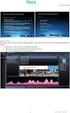 Handleiding Digitale urenregistratie E-WUB Voor de opdrachtgever Inleiding Via Start People zijn er één of meerdere flexmedewerkers bij u in dienst. Zij vullen zelf wekelijks hun werkurenbriefje in. Dit
Handleiding Digitale urenregistratie E-WUB Voor de opdrachtgever Inleiding Via Start People zijn er één of meerdere flexmedewerkers bij u in dienst. Zij vullen zelf wekelijks hun werkurenbriefje in. Dit
Kluwer Office. DMS Basic Medewerker. Software.kluwer.be
 Kluwer Office DMS Basic Medewerker Software.kluwer.be Contents 1 Document Management System... 4 1.1 Alure Desktop... 4 1.1.1 IPad... 4 1.1.2 IMail... 6 1.2 CRM... 8 1.2.1 Algemeen... 8 1.2.2 Padvinder...
Kluwer Office DMS Basic Medewerker Software.kluwer.be Contents 1 Document Management System... 4 1.1 Alure Desktop... 4 1.1.1 IPad... 4 1.1.2 IMail... 6 1.2 CRM... 8 1.2.1 Algemeen... 8 1.2.2 Padvinder...
Handleiding Vacatures plaatsen MaastrichtDoet.nl
 Handleiding Vacatures plaatsen MaastrichtDoet.nl December 2017 Voor het plaatsen van vrijwilligersvacatures op MaastrichtDoet.nl dient u eenmalig een account aan te maken. Vervolgens kunt u onbeperkt inloggen
Handleiding Vacatures plaatsen MaastrichtDoet.nl December 2017 Voor het plaatsen van vrijwilligersvacatures op MaastrichtDoet.nl dient u eenmalig een account aan te maken. Vervolgens kunt u onbeperkt inloggen
INHOUDSOPGAVE BEHEERDERS HANDLEIDING
 INHOUDSOPGAVE BEHEERDERS HANDLEIDING Login...2 Gebruikte symbolen...3 Bewerken diensten...5 Bewerken evenementen...6 Bewerken ledensoort...7 Bewerken tijden...8 Schema soort...9 Schema schema tijden...10
INHOUDSOPGAVE BEHEERDERS HANDLEIDING Login...2 Gebruikte symbolen...3 Bewerken diensten...5 Bewerken evenementen...6 Bewerken ledensoort...7 Bewerken tijden...8 Schema soort...9 Schema schema tijden...10
Handleiding HRM. Benoemen medewerkers
 Handleiding HRM Benoemen medewerkers Inleiding Dit document beschrijft hoe je in Scouts Online (SOL) nieuwe medewerkers moet inschrijven voor de speleenheden die binnen je HIT plaats zijn aangemaakt. De
Handleiding HRM Benoemen medewerkers Inleiding Dit document beschrijft hoe je in Scouts Online (SOL) nieuwe medewerkers moet inschrijven voor de speleenheden die binnen je HIT plaats zijn aangemaakt. De
Handleiding dashboard. 3WA SaaS platform
 Handleiding dashboard 3WA SaaS platform 151021 versie 1.0.2 Inhoud Inloggen... 3 Menu... 4 Algemeen... 5 Beginscherm... 5 Toevoegen widget aan dashboard... 5 Overige functionaliteiten bij widgets... 8
Handleiding dashboard 3WA SaaS platform 151021 versie 1.0.2 Inhoud Inloggen... 3 Menu... 4 Algemeen... 5 Beginscherm... 5 Toevoegen widget aan dashboard... 5 Overige functionaliteiten bij widgets... 8
Inrichting Systeem: Locaties & Toegang
 Inrichting Systeem: Locaties & Toegang EasySecure International B.V. +31(0)88 0000 083 Info@EasySecure.nl Support.EasySecure.nl v2.0.11 22-09-2014 In deze handleidingen worden de volgende functies binnen
Inrichting Systeem: Locaties & Toegang EasySecure International B.V. +31(0)88 0000 083 Info@EasySecure.nl Support.EasySecure.nl v2.0.11 22-09-2014 In deze handleidingen worden de volgende functies binnen
Handleiding Medewerkersagenda. PlanCare Dossier elektronisch cliënten dossier
 Handleiding PlanCare Dossier elektronisch cliënten dossier De agenda in PlanCare 2 De agenda kent verschillende invalshoeken of benaderingswijzen. Centraal staat de Cliëntagenda waar alle afspraken en
Handleiding PlanCare Dossier elektronisch cliënten dossier De agenda in PlanCare 2 De agenda kent verschillende invalshoeken of benaderingswijzen. Centraal staat de Cliëntagenda waar alle afspraken en
Werkinstructie Verzoeken
 Werkinstructie Verzoeken In Mijn Rechtspraak Toezicht Dit document bevat de alternatieve tekst van het origineel. Dit document is bedoeld voor mensen met een visuele beperking, zoals slechtzienden en blinden.
Werkinstructie Verzoeken In Mijn Rechtspraak Toezicht Dit document bevat de alternatieve tekst van het origineel. Dit document is bedoeld voor mensen met een visuele beperking, zoals slechtzienden en blinden.
